未来软件操作手册

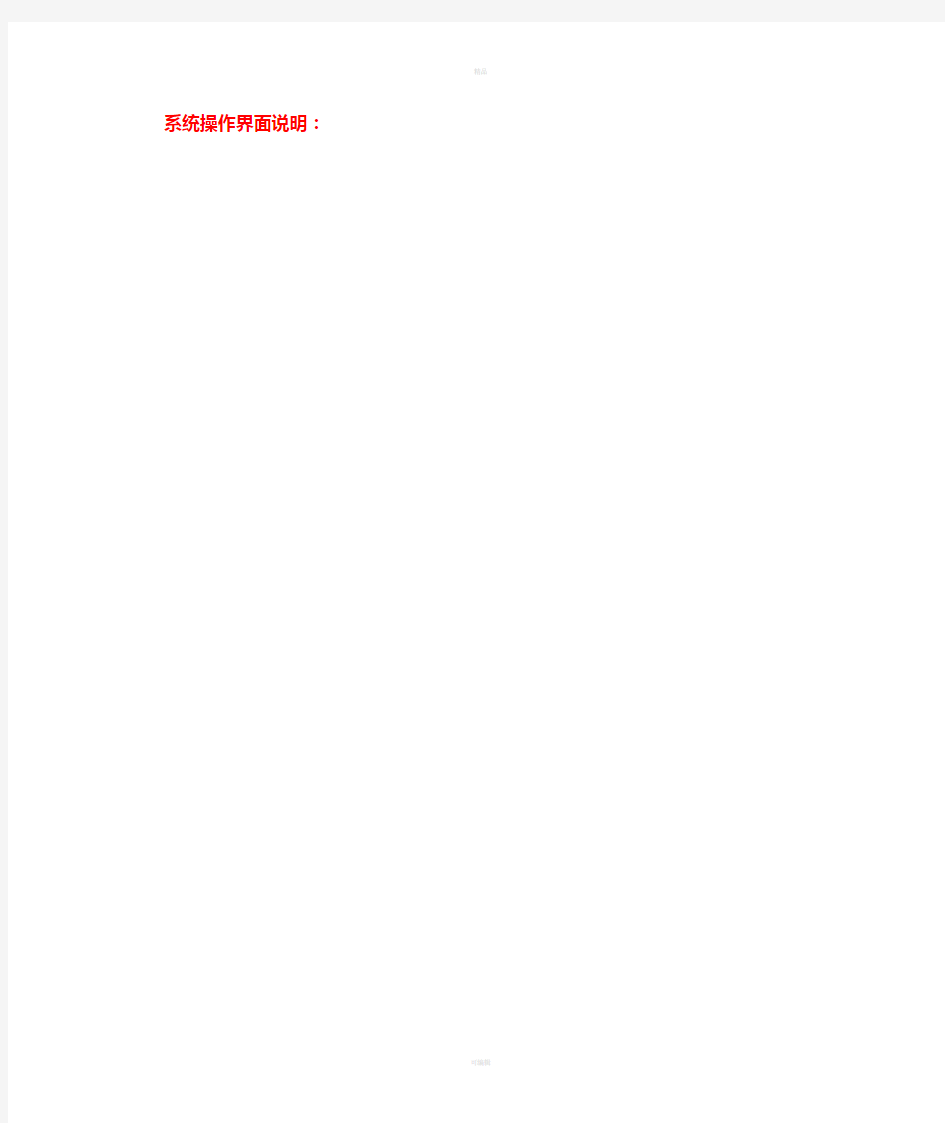
未来ENG建设清单造价管理软件
用户手册
工程造价费用组成:
一、分部分项工程费(包括:直接工程费、管理费、利润)
二、措施费
三、规费
四、税金
建设工程分类:
一、工程项目:学校、工厂
二、单项工程:教学楼、办公楼、
三、单位工程:建筑工程、装饰工程、安装工程、市政工程、园林绿化工程
四、分部工程:钢筋混领土工程、砌筑工程、楼地面工程、墙柱面工程
五、分项工程
系统操作界面说明:
标题栏、
系统下拉菜单、[选项]
工具栏、
树型目录、
工作区域、
下窗口库文件、
软件特点
多文档的操作界面
XP风格的操作界面,采用多窗口的联动功能,实现一个界面下的多重操作,点击不同的栏位,出现不同的窗口内容,查看、修改、增加、保存,窗口的功能无限扩大。
一个界面中,可同时新建、打开多个工程项目,层叠、横排、竖排,显示方法多样化。层次分明的目录树
独创的树型目录,使一个工程下可同时建立多个单项工程、单位工程,操作界面不变,工作区域互换,让工程关系一目了然,使操作步骤井然有序。
目录树中各级工程独立而联系,可在同一工程中复制、粘贴,还可跨工程、跨文件的复制、粘贴,使各工程之间保持紧密的联系。
强大的撤消功能
软件对关键操作都进行实时记忆,撤消功能更超越了一般意义上的想象。
除基本的可“恢复上一步操作”外,用户可进行自选撤消,无论选择的是哪一步操作,软件都会随选择而撤消,绝不改变其他任何没选择的操作步骤。
更大的自主权交给用户,使操作步骤保持一贯性的同时,具有独立、随意性。
灵活的报表打印
报表格式全部按照“计价规范”的要求,完全符合招、投标体系的规定。
报表界面清晰、直观,用户不仅可以自由调节各栏位宽度、高度,报表中的显示内容也可以自定义。报表的页面设置,在遵从规范的同时,体现个性化。
报表中的数据可与操作界面中的脱离,而重新计算功能,使得报表内数据保持永久的一致。
批量打印功能,使各单位工程内容在一张报表中连续打印,使一种类型下的所有报表同时打印,节约时间,而节省成本。
实时的软件维护
由于软件用C++语言开发,因此运行状态稳定,运行速度快。其操作界面灵活,且功能强大。新的招、投标系统若有任何改变,软件都能随影从行。
人性化的软件结构,不断贴近用户的操作习惯
一.工程管理
“工程管理”中,主要是新建工程、删除工程、保存工程等对工程项目进行操作管理,点击系统主界面中的“工程管理”,在下拉菜单中选择相关操作内容:
(一)工程项目操作
1.新建工程?
点击系统主界面中【工程管理】,选择【新建工程】;或直接点击“”按钮;在弹出的“新建向导”对话框中输入工程项目信息;
?单位工程信息(新建向导的第二个画面)中,只有选择了“定额种类”,【完成】按钮才可以被点击。
?您新建的工程为最小级的单位工程,同一个项目中可以建立多个单项、单位工程。
?“清单格式”就是按“2004计价规范”中的标准,采用12位编码的清单项目,遵守四个统一等规定来做工程造价。
?“传统格式”中所有内容不设规定、全部放开,您可以按“计价规范”的要求来编制清单项目、组织定额,也可以按老习惯直接用估价表来做工程的造价。
?输入的任何工程信息,都会由系统自动保存,点开各栏位中的“”,在下拉菜单中可以看到(超出下拉菜单的内容,用鼠标中的滚轴拨动查看),双击任一内容可填入到栏位中。
?对于各栏位中保存的信息若要删除,可以打开下拉菜单,选中后,点击鼠标右键,直接选“删除”即可。
2.打开项目
在系统界面的任何状态下,都可以打开已建档的工程项目,实现多文档的操作功能。
点击系统主界面中【工程管理】,选择【打开项目】;或直接点击“ ”按钮;
在弹出的“打开项目”对话框中选择欲开启的项目名称,鼠标左键点击后名称出现在“文件名”的栏位中;
【打开】该项目后,系统界面中出现的是其单项工程汇总信息。
?当您打开了若干项目后,可以点击系统主界面中【窗口】功能,“窗口”中会按开启顺序逐一显示打开的项目名称,直接点击选中查看;同时,您也可以多各项目的窗口的排列效果进行选择。
3.保存项目
对新建、修改、填加内容后的工程项目,要进行保存操作。当然,关闭该项目时,系统也会提示您“项目已经改变,要保存吗?”
点击系统主界面中【工程管理】,选择【保存项目】;或直接点击“ ”按钮,系统会自动按新建工程时的路径进行存储。
4.关闭项目
关闭当前打开的项目工程:
点击系统主界面中【工程管理】,选择【关闭项目】;或直接点击工程页面右上角“ ”按钮;
系统提示“关闭当前项目?”,选择“是”可以关闭次项目工程。
?若被关闭的当前项目内容,进行了修改、添加,在您执行关闭操作时,系统还会提示您“项目已经改变,要保存吗?”。
当前项目界面若显示为最大化时,电脑屏幕的右上角会出现两排“关闭”按钮,请选择点击第二排中的“ ”按钮。
5.删除项目
点击系统主界面中【工程管理】,选择【删除项目】;
在弹出的对话框中,选择要删除的工程项目后,再点击【删除】;
系统提示“确实把‘某工程.xmd’放入回收站吗?”,选择【是】,删除项目成功。
?被删除的工程项目被放入“回收站”中,必要时,您可以对它进行还原再操作。6.将项目另存为…
点击系统主界面中【工程管理】,选择【另存为】;
在弹出的对话框中,输入另存后项目的名称,再点击【保存】即可。
?若被另存为的项目与已有的项目重名,软件会在另存时提示您“文件XX工程.xmd 已存在,是否替换原有文件”,若选择【是】,则原有的XX工程内容将被另存的项目覆盖。
7.发送项目
点击系统主界面中【工程管理】,选择【发送工程】;
在弹出的对话框中,选择需要发送的工程项目名称,再点击【打开】;
系统会自动打开您的outlook邮箱,将选择的发送工程作为附件的形式,等待您输入发送对象。
(二)单项工程操作
1.新建单项工程
选中的项目工程名称上,点击鼠标右键,选择【新建单项工程】;
系统弹出的对话框中,输入单项工程名称。
?新建的单项工程中不包括单位工程,您必须接着建立单位工程后,才能进行清单报价。
2.删除单项工程
选中的单项工程名称上,点击鼠标右键,选择【删除单项工程】;
系统弹出的警告提示中,点击“是”,完成单项工程的删除。
?单项工程中包括的所有单位工程,及清单数据,都会在您删除单项工程时一并删除。(三)单位工程操作
1.新建单位工程
选中单项工程名称上,点击鼠标右键,选择【新建单位工程】;
系统会弹出“单位工程概况”画面,请按各栏位要求输入新建的单位工程信息。
?“新建单位工程”画面中,系统要求您必须输入“定额种类”,否则取法新建。
?新建的单位工程中包括:分部分项工程量清单、措施项目清单和其他项目清单,逐一点击进入操作界面编制清单项目。
?任一单项工程都可建立若干个单位工程。
2.复制单位工程
单位工程名称上,点击鼠标右键,选择【复制单位工程】;
选中一单项工程名称,点击鼠标右键,选择【粘贴单位工程】。
?被复制的单位工程,会将其工程类的所有清单数据和信息一同进行粘贴。
?系统可以对复制的单位工程,进行多次粘贴操作。
?被复制的单位工程,除了可在本工程中进行任意粘贴外,在其他工程中同样可以进行粘贴。
3.删除单位工程?
单位工程名称上,点击鼠标右键,选择【删除单位工程】;
系统弹出的警告提示中,点击“是”,完成单位工程的删除。
?单位工程中包括的所有清单数据,都会同时被删除。
(四)修改工程概况
软件中可以对工程项目、单位工程的工程概况分别修改。
1.修改工程项目的工程概况
工程项目,是当前开启的工程目录树结构中,最顶级工程。
工程项目名称上,点击鼠标右键,选择【工程概况】;
软件弹出的“工程概况”对话框中的资料,是您新建工程时建立的,可修改。
2.修改单位工程的工程概况
单位工程,是当前开启的工程目录树结构中,最底级工程。
单位工程名称上,点击鼠标右键,选择【工程概况】;
软件弹出的“工程概况”对话框中的资料,是您新建单位工程时建立的,可修改。
?一个工程中,可以建立若干个单项工程;一个单项工程中,也可以建立若干个单位工程。
3.设置/修改密码
在新建工程时出现的“新建向导”画面中,就可以进行工程密码的设置。
若此时要变动设置的密码内容,您可以在“工程概况”画面中进行。
已打开的工程项目名称上,点击鼠标右键,在菜单中选择“工程概况”;弹出的“工程概况”画面中,有一“工程密码”栏位,显示的数据为设置的原始密码,(若为空,则表示该工程无密码),在“工程密码”栏位中重新输入一个密码,或将该栏位清空。
?设置或修改的密码,软件会要求您在“验证密码”栏位中重复输入,必须和“工程密码”中的内容完全一致后。“回车站”中,必要时,您可以对它进行还原再操作。
?设置或修改的密码,请您务必记牢,一旦忘记,则无法再进入该工程。
4.检查序列号
当您正确安装了本软件,并进行了本软件注册程序的安装后,系统会自动检测搜索您的加密锁序列号。
点击【帮助】菜单中的【关于】,可在弹出的滚动说明窗口中查看到该序列号。
若没有检查到序列号,则:
1.请检查,您是否已将加密锁插入电脑主机相应位置上;
2.请检查,您是否已成功安装了加密锁驱动程序。
若以上两点您都做到,还是没有检查到加密锁的序列号,请您致电本公司咨询。
二.分部分项工程量清单
“分部分项工程量清单”中,编制清单项目,组织定额。
首先选择要编制清单的“单位工程”,并展开它的节点内容,点击“分部分项工程量清单”,便可进入其操作界面。
?“分部分项工程量清单”的操作界面中,有很强大的“窗口联动”功能、“定位”
功能,有专业的库文件,为您的操作提供了简便与快捷。
(一)套清单项目
系统主界面左侧的工程树结构窗口中,展开要套清单项目的单位工程;
点击单位工程下的“分部分项工程量清单”,会在右窗口中出现“分部分项工程量清单”的操作界面;
在“分部分项工程量清单”操作界面中,直送或选送清单项目。
1.直送清单项目
“分部分项工程量清单”操作界面的上窗口中,在“项目编码”栏位上直接输入九位清单项目编码,如:010101001,回车;
在弹出的“清单工程量”对话框中,输入清单项目的实物工程量,点击【确定】。
2.选送清单项目
“分部分项工程量清单”操作界面的下窗口中,选择点击【清单库】;
【清单库】左窗口显示为“计价规范”中的5个附录,点击专业名称前的“”按钮,或双击专业名称展开;
选中一单项工程名称,点击鼠标右键,选择【粘贴单位工程】。
【清单库】右窗口中,针对选择的专业名称,显示为专业下的各章、节、项内容,双击九位编码的清单项目;
系统弹出“清单工程量”对话框,请您输入清单项目的实物工程量,点击【确定】按钮后,完成清单项目的选送操作。
(二)编辑项目特征
双击清单项目的项目编码,展开右窗口操作界面;您亦可通过点击系统主界面中的“ ”功能按钮展开右窗口;(再次点击“ ”按钮可隐藏右窗口)。
软件右窗口中显示为该清单项目的计算规则、项目特征、工作内容,双击“特征描述”栏位,输入项目特征内容。(“特征描述”栏位具有记忆功能,可记录该条清单下您输入的特征内容,再次修改时可通过下拉菜单进行选择)。
右窗口中显示的内容,与您在“分部分项工程量清单”操作界面的当前位置,具有联动作用。
(三)根据工作内容组织定额
当您套了清单项目后,系统会在清单的下方自动显示出工作内容,您可以根据工作内容、以及定额指引来组织定额。展开清单的工作内容;
?点击清单项目前的“ ”,逐一展开各清单的工作内容;
?清单项目工作界面中,点击鼠标右键,选择“展开所有节点”,可将编制的所有清单项目工作内容展开;
?在软件主界面的系统栏中,选择【选项】功能按钮,在弹出的画面中有“套清单展开工作内容”的选项,若打勾选中,则您套清单项目时,软件自动展开其工作内容。
根据工作内容,选送或直送相关定额。
1.选送定额
点击工作内容,软件会在下窗口的【定额指引】库中显示相关定额。
?“定额指引”库中的内容,都是根据《江苏省建设工程工程量清单计价项目指引》这本书编制的,作为组织定额的参考内容。
?双击需要的定额,可选送至该清单的工作内容下,作为第三级目录内容。
“定额指引”库中没有列举出的定额,您可以通过在【定额库】中进行搜索找寻,并双击选送。
2.直送定额
任意工作内容所在行的“项目编码”栏位中,直接输入定额号,如:1-98 、7-12等。
(四)输入工程量计算
软件提供您在套清单项目、或定额子目时,在弹出的“工程量”对话框中,输入工程量计算公式,软件会在分部分项工程量清单的操作界面中,显示工程量计算公式的结果。同时,也会将工程量计算公式自动的保存下来。
双击某一清单项目、或定额子目所在行的“工程量”栏位,会在操作界面的右窗口中出现“工程量计算公式”画面;
右窗口的下方为“常用变量”输入区域,这里输入的计算公式是通用的,可随时引用。
右窗口的上方,可以对当前选择的清单项目、或子目进行公式的输入,软件会自动计算出结果,并带入到该清单项目、或子目的“工程量”栏位中。
?输入了计算公式的工程量,栏位中的结果是不允许修改的,只能去修改它的工程量计算公式。
(五)含模量的操作
当您组织了含有模板的定额时,软件会自动弹出选择含模系数的“关联定额”对话框:
点击对话框中的“选”栏位,选择模板定额;
?一般的模板定额只分:钢模板、木模板,但在柱的定额中,会根据柱的截面周长进行细分,其他定额也会相应的进行划分。
“数量”栏位中显示为含模系数,您可以双击进行修改;
点击【确定】按钮后,您会发现套的定额下,由系统自动增加了选择的含模定额。
(六)定额换算
软件中,可以对逐条定额进行换算操作,也可以对所有定额进行换算的批量操作。
定额的换算操作包括:
1.工料换算
点击系统主界面中的“ ”按钮,在下拉菜单中选择点击【工料】;
?系统确认对所有定额进行工料换算操作,若要进行单条定额的换算,请先进入系统栏中的【选项】功能,取消被选中的“换算时全部选中”,再进行换算操作。
在出现的右窗口中,显示为该条定额的人、材、机工料内容;
?右窗口的上部为工料区,下部为材料库,在“工料区”选择任意工料,下部的“材料库”都会自动的跟踪到该条工料,形成联动的关系。
在“材料库”中选择工料,还可以通过工料的目录树结构进行定位选择。
2.混凝土/砂浆换算
点击系统主界面中的“ ”按钮,在下拉菜单中选择点击【混凝土】;
?系统默认对所有包含混凝土的定额进行换算操作,若要进行单条定额的换算,请先进入系统栏中的【选项】功能,取消被选中的“换算时全部选中”,再进行换算操作。
在出现的右窗口中,显示为该条定额中包含的所有混凝土材料;
?右窗口的上部为混凝土工料区,下部为混凝土材料库,在“工料区”选择任意混凝土资料,下部的“材料库”都会自动的跟踪到该条资料,形成联动的关系。
双击“材料库”中需要使用的的混凝土工料,会在“工料区”中光标所在行的混凝土工料内容后方显示出,即替换了光标所在行的混凝土工料。
3.修改单价
点击系统主界面中的“ ”按钮,在下拉菜单中选择点击【单价】;
?系统默认的对所有定额内的人、材、机进行市场价调整,若要进行单条定额的市场价,请先进入系统栏中的【选项】功能,取消被选中的“换算时全部选中”,再进行换算操作。
在出现的右窗口中,显示为该条定额的工料,可自定义市场价、或套用市场价文件、也可将修改的市场价进行保存。
1)自定义市场价
各工料的“市场价”栏位中直接输入金额。
2)套用市场价
右窗口下方显示为市场价文件。
在相应市场价文件所在行中,勾选“替换市场价”,可将该市场价格对应着显示到各工料的“市场价”栏位中;
在相应市场价文件所在行中,勾选“替换预算价”,可将该市场价格对应着显示到各工料的“单价”栏位中;
“库里面原有材料单价”为材料的定额价格。
3)保存市场价
可将修改后的市场价,保存在软件中,供以后使用。
4.设置甲供材
点击系统主界面中的“ ”按钮,在下拉菜单中选择点击【甲供材】;
出现的右窗口中显示为所有定额的材料;
?甲供材的操作,是对所有定额的材料进行的,所以“甲供材”窗口中显示为分部分项工程量清单中的所有材料。
当某一材料的全部使用数量,都是甲供的,请点击该材料所在行的“全部”栏位;
若某一材料的部分使用数量是甲供的,请在该材料所在行的“甲供量”栏位中,输入甲方提供的数量。
5.人、材、机系数调整
1)批量乘系数
点击系统主界面中的“ ”按钮,在下拉菜单中选择点击【乘系数】;
系统弹出的对话框中,分别对人工费、机械费、材料费、主材费输入需乘的系数,点击确定;
所乘的系数,系统会自动显示在各条定额的工料窗口中的“系数”栏为上,可修改。2)单条定额乘系数
选择需要乘系数的定额后,点击系统主界面中的“ ”按钮,在下拉菜单中选择点击【乘系数】;
“工料”窗口中,对需要乘系数的人、材机,在其“系数”栏位中直接输入百分比比率。6.高层增加费(综合系数调整)
建筑工程、安装工程的综合系数调整的内容不同,软件会根据您在“工程概况”中选择的不同工程定额种类,而进行不同的综合系数调整。
1)建筑工程
点击系统主界面中的“ ”按钮,在下拉菜单中选择点击【综合系数调整】;系统弹出的“综合系数调整”画面中,显示出所有的清单项目。
选择要做高层增加费的清单项目;选择建筑物高度;
【确定】后,软件会自动在该清单项目下,添加一条高层增加费的定额。
7.查询换算操作
点击已经进行了换算操作的定额,即在定额号后有“换”字,再点击“分部分项工程量清单”操作界面下窗口中的“换算说明”,可查看该条定额所做的所有换算操作。
8.撤消换算操作
进入“分部分项工程量清单”操作界面下窗口中的“换算说明”,双击换算记录,可撤消该换算操作,可重复撤消。
(七)清单子目一体库
当您根据清单项目及其项目特征,组织了相关定额,系统提供您可将其保存进“清单子目一体库”中,做为企业定额,在下一次还需要组织相同清单的定额时,可以直接调用。
选择需要保存的清单项目,点击鼠标右键,选择“存为用户清单”,当系统弹出“加入成功”的信息框时,即保存成功。
?软件允许您对同一清单项目进行多次的保存,请在该清单项目名称上做区分说明。
【选项】的功能菜单中,选择“套清单时打开子目一体库”,当您再次输入该保存的清单项目编码时,系统弹出“选择清单”的对话框,选择“用户清单”可将保存的清单子目直接带出。
?若该清单项目有多次保存,“选择清单”的对话框中会显示每次保存的记录,供您选择。
打开“分部分项工程量清单”操作界面下窗口中的“清单库”,左侧的目录树结构中有“用户自定义清单”,点击后可在右侧看到已保存的所有清单项目,在任一清单项目上点击鼠标右键,分别可以对该清单项目进行删除,或查看该清单项目中包含的各子目资料。
(八)费率
取费,是为了得到综合单价,系统默认的费率为“计价表”中规定的费率,取费费率显示在“分部分项工程量清单”操作界面的“费”栏位中,按工程类别进行取费。
1.批量修改费率
【选项】功能菜单中,选择“换算时默认全部选中”。
点击系统主界面中的“ ”按钮,在下拉菜单中选择点击【改费率】。
系统弹出“修改费率”画面,上窗口中选择需要修改的费率,下窗口中会显示该费率下的取费标准。
选择费率后,点击【确定】,将编制的所有清单项目及其子目的费率都进行了修改,在“费”
栏位中即显示为修改后的费率号。
2.单条清单项目取费
【选项】功能菜单中,取消选择“换算时默认全部选中”。
选择需要修改的清单项目,点击系统主界面中的“ ”按钮,在下拉菜单中选择点击【改费率】。
系统弹出“修改费率”画面,上窗口中选择需要修改的费率,下窗口中会显示该费率下的取费标准。
选择费率后,点击【确定】,该清单项目及其子目的费率即变为修改后的费率。
系统还提供您可以修改、删除、自定义费率组。
3.自定义费率组
双击“分部分项工程量清单”操作界面的“费”栏位,打开“取费”窗口。
在“取费”窗口的上部“取费模板名”上任意处,点击鼠标右键,选择“新建模板”。
技术支持服务平台操作手册
教育技术服务平台用户操作手册 二〇一四年四月
目录 第一部分:系统介绍 (3) 第1章前言 (3) 第二部分:功能操作介绍 (3) 第2章操作说明 (3) 2.1系统下载、安装、登录 (3) 2.2个人信息修改 (5) 2.2.1 修改资料 (5) 2.2.2 修改密码 (7) 2.3聊天 (9) 2.3.1 添加好友 (9) 2.3.2 与好友聊天 (14) 2.3.3 与本单位人员聊天 (16) 2.3.4 与外单位人员聊天 (17) 2.3.5 群组聊天 (18) 2.3.5.1 创建群组 (18) 2.3.5.2 添加群成员 (20) 2.3.5.3 群组管理 (21) 2.3.5.4 群公告 (22) 2.3.5.5 群共享 (24) 2.3.5.6 退出群组 (26) 2.4技术支持 (26) 2.4.1 问题咨询 (26) 2.4.2 问题回答 (29) 2.4.3 答案审核 (31) 2.4.4 接收答案 (34) 2.4.5 答案查询 (34) 2.4.6 知识库 (35) 2.5公告管理 (36) 2.5.1 发送公告 (37) 2.5.2 审核功能 (39) 2.5.3 接收公告 (41) 2.5.4 公告查询 (41)
第一部分:系统介绍 第1章前言 国家教育管理信息系统建设总体规划中提出建设教育技术服务平台,统一建设覆盖中央、省、地市、县和学校的教育技术服务平台,构建快速的全国信息沟通渠道和机制。为各级教育行政部门、学校、教师、学生、家长及时解决相关问题,提供技术支持与服务。 教育技术服务平台重点为各级教育行政部门和各级各类学校的教育管理信息系统应用提供技术支持服务,同时也可用于管理者发布信息、教师学生间沟通交流。平台支持PC及移动终端等设备,主要功能包括:通知、消息发布,支持分级发布方式;即时通讯,支持点对点和群组交流沟通;技术支持服务,支持分级轮巡服务。 制定《教育技术服务平台用户操作手册》之目的在于帮助用户快速使用教育技术服务平台。 第二部分:功能操作介绍 第2章操作说明 2.1 系统下载、安装、登录 通过网络下载地址: https://www.360docs.net/doc/982246463.html,:8878/cimls/Client/cleint.zip ,下载安装
新点造价软件的使用说明(10.)
新点造价软件的使用说明() (滨州地区招投标) 目录 第一部分 1. QDZ招标清单的生成 (2) QDZ招标清单的接收 (3) QDZ投标清单的生成 (6) 多种方式组价套定额 (7) 补充定额的录入9 插入主材9 材料换算10 暂估材料的处理 (10) 商品砼处理 (12) 脚手架,高层建筑等费用的计取 (13) 竹胶板关联 (13) 调价的几种方式 (14) 项目信息费用的查看(分部分项费、措施费) (17) 类似工程复制定额功能 (17) 编制人:新点李工 软件咨询购买电话:
新点造价软件与新点滨州招投标系统进行无缝对接,现对新点造价软件在滨州地区应用于招投标领域编制了使用说明,主要分为:QDZ招标清单的生成,QDZ 招标清单的接收,QDZ投标文件的生成; QDZ招标清单的生成 QDZ招标清单的生成 (2) QDZ招标清单的接收 (3) QDZ投标清单的生成 (6) 使用新点软件编制控制价文件完成后,需要生成QDZ格式的招标清单,首先在软件的“编制”找到“生成招标文件”,点击之后选择“滨州地区” 然后选择“生成QDZ文件0020版本”;生成完成之后将该文件发给招标代理,招标代理会将其导入到招标文件制作工具中;具体操作方法如下图:
QDZ招标清单的接收 使用新点造价软件编制投标清单的时候,首先需要将招标清单接收到造价软件中具体操作方法有两种: 1)打开新点造价软件之后,选择“接收招标文件”,然后点“选择招标文件”,找到你们从bzzf格式的招标文件中导出的qdz格式的招标清单.选择完成后13规范打上勾,地区选择成滨州然后点击确定.
点击确定之后软件会自动接收完整的qdz招标清单并提示存盘位置,把它保存在相应的位置,保存完成后软件自动打开刚刚接收的工程. 2)第二种是在软件的“菜单栏”中找到“接收招标”,然后接收QDZ招标文件,如下图:
商户服务平台操作手册V1.5
支付网关 商户服务平台操作手册 V1.3 中国支付通集团控股有限公司 2016.8 版本控制信息
版本日期拟稿和修改说明 1.02015-5陆玲文档制定 1.12016-2李青青文档修改 1.22016-2石飞文档修改 1.32016-08石飞增加3. 2.3短信验证设置功能 本文档中的所有内容为中国支付通机密和专属所有。未经中国支付通的明确书面许可,任何组织或个人不得以任何目的、任何形式及任何手段复制或传播本文档部分或全部内容。 目录
1引言 (1) 1.1编写目的 (1) 2商户服务平台介绍 (1) 2.1登录系统 (1) 2.2系统中各角色权限说明 (2) 2.3系统主界面 (3) 3商户服务平台功能说明 (3) 3.1商户管理 (3) 3.1.1商户信息 (3) 3.1.2手续费套餐 (4) 3.1.3公告信息 (5) 3.2用户管理 (5) 3.2.1修改密码 (5) 3.2.2操作员管理 (5) 3.2.3短信验证设置 (6) 3.3交易管理 (8) 3.3.1当日交易查询 (8) 3.3.2历史交易查询 (9) 3.3.3订单数据提取 (10) 3.4代付管理 (10) 3.4.1代付批次查询 (10) 3.4.2上传代付文件 (10) 3.4.3代付提交 (12) 3.4.4代付审核 (12) 3.4.5代付预存款变动查询 (13) 3.4.6代付预存款账户余额查询 (13) 3.4.7实时代付文件上传(文件) (14) 3.4.8实时代付提交(文件) (14) 3.4.9实时代付录入(单笔录入) (16) 3.4.10实时代付提交(单笔) (16) 3.4.11实时代付的账号管理 (17) 3.5退款管理 (17) 3.5.1批量退款查询 (17) 3.5.2退款查询 (18) 3.5.3上传退款文件 (18) 3.5.4退款文件提交 (19) 3.6结算信息 (19)
海迈工程量清单计价软件XXXX使用说明书
海迈工程量清单计价软件2008 使用手册 厦门海迈科技股份有限公司 二○一一年十二月
前言 2008年《建设工程工程量清单计价规范》(GB50500-2008)(以下简称08清单规范)颁布,为适应08清单计价规范并结合福建省及厦门市建设工程综合单价计价办法及招投标评标管理办法,我公司研发出海迈工程量清单计价软件2008。 海迈工程量清单计价软件2008为适应08清单规范所做的修改主要有: 1)新增08清单库。 2)自动生成清单编码工程内唯一,导入工程、招标清单、复制粘贴时增加选项:调整清单顺序码以适应08清单规范。 3)增加“08清单”费用定额,其他项目费、单位工程费用表按08清单规范列项。增加导入导出带其他项目费的招标清单。 4)材料暂估价计入综合单价,汇总暂估费用。 5)新增08清单规范报表。 海迈工程量清单计价软件是可升级的软件,不单根据有关发文、规定及时更新数据,还根据客户的需求、意见及建议,不断增加、改进、优化软件功能。到现在,软件升级到海迈工程量清单计价软件2008已经拥有强大的功能,可用于编制概算、预算、结算、决算文件、招标、投标文件,还可用于工程审核。 本说明主要讲解海迈工程量清单计价软件2008的使用方法及一些重要功能。
第 1 章软件安装 1. 安装 (1)系统环境要求 1.操作系统: 本软件要求在windows98\2000\xp\vista下运行,建议使用windowsXP。 2.硬件配置: 最低配置:Pentium3 1.0 GHz以上内存 256 MB 硬盘空间 150M 推荐配置:Pentium4 2.0 GHz以上内存 512 MB 硬盘空间 150M (2)安装主程序 运行软件安装程序EST2008_1_7_0X.exe(后面版本号随具体版本不同而不同),进入软件安装欢迎界面,如 图 1-1所示:
中国商品信息服务平台用户操作手册
用户操作大全 中国商品信息服务平台
2008年11月 引言 ?感谢您使用中国物品编码中心研究开发的全球贸易产品服务数据中心——中国商品信 息服务平台2.0版本(ANCCNET Ver 2.0)。 ?本操作手册所指的中国商品信息服务平台(ANCCNET)是产品信息注册系统(ANCCNET Ver 1.0)的升级版,是基于计算机网络技术、全球统一标识系统而构建的新一代标准化信 息交换平台。 ?本操作大全为中国商品信息服务平台的使用和操作手册,主要介绍平台的具体操作步 骤、使用方法和注意事项等,适用于所有已经成为全球数据同步(GDS)会员的平台使用和操作的用户。 ?本大全中所采用的表格、插图、截图及流程图等都是为了更详细直观地描述平台的具体 操作步骤,由于技术开发和系统升级之故,会存在与实际使用的界面不同的现象,请以新版界面为主。 ?为确保您在中国商品信息服务平台内的操作正确无误,请在登录ANCCNET平台进行操作 前仔细阅读本操作大全,有任何其他疑问,请咨询所在地编码分支机构或直接拨打400-7000-690服务热线。
目录
1、平台概述 1.1 平台简介 中国商品信息服务平台 (ANCCNET,以下简称平台)是一个以计算机网络技术、全球统一标识技术为基础,以权威准确、详实全面的高质量商品信息和服务信息为基础的标准化信息交换平台。 ◆服务对象广泛应用于零售消费、物品流通、资源计划、电子采购和品类管理等领域,服务于商 品的制造商、零售商、批发商以及咨询机构等行业。 1.2 平台组成 中国商品信息服务平台的构建是基于全球数据结构标准的,其中包括:全球数据字典(GDD)、全球统一产品分类系统(GPC)、全球数据同步系统(GDS)。正是这些国际标准的采用才使得中国区数据与全球数据的同步成为可能。中国商品信息服务平台由商品信息注册系统、商品信息质量保证系统、任务计划处理系统、全球数据同步管理系统四大部分组成,能够满足商业信息交换的个性化需求,实现信息资源价值的最大化利用。 商品信息注册系统任务计划处理系统 中国商品信息服务平台 商品信息质量保证系统全球同步管理系统 商品信息服务平台的构成图 1.3 平台特性 平台基于全球注册中心、认证数据池、数据质量框架和全球数据分类而构建,有力地保证着数据的准确性和安全性,实现数据的持续同步。主要具有下列特性: 较低的成本投入 平台保证制造商和客户能够分享最新、最准确的数据,并且传达双方合作的意愿,能够满足各类企业不同的等级需求,最终促使贸易伙伴以微小投入完成合作。仅需拥有一台可上网的计算机即可享受平台的优质服务。 高度的扩展性
政务服务事项管理平台V1.0操作手册
政务服务目录管理系统V1.0 操作手册 哈尔滨华泽数码科技有限公司
目录 一、系统概述 (3) 二、系统操作 (3) 2.1用户登录 (3) 2.2行政权力事项 (5) 2.2.1行政权力管理 (5) 2.3公共服务事项 (8) 2.3.1公共服务管理 (8) 2.3.2公共服务引入 (12) 2.4.政务服务事项 (14) 2.4.1事项认定 (14) 2.4.2办事指南管理 (16) 2.4.2.1指南信息 (17) 2.4.2.2申请材料 (19) 2.4.2.3采集地址信息 (19) 2.4.2.4流程图 (20) 2.4.2.5权责信息 (21) 2.4.2.6中介信息 (21) 2.4.3待审核事项 (21) 2.4.4已发布事项 (22) 2.5目录清单 (22) 2.5.2目录清单管理 (24)
一、系统概述 按照国家《互联网+政务服务技术体系建设指南》,参照《行政许可标准化指引(2016版)》,结合工作实际,黑龙江省政府办公厅下发了《黑龙江省政务服务事项标准化工作实施方案》(黑政办综〔2017〕7号)文件,建设了全省统一政务服务事项管理系统。在原有权力清单、公共服务目录等数据基础上实现政务服务事项目录、办事指南和所有应公开信息相互关联、动态管理。目标是实现全省政务服务事项在纵向不同层级、横向不同区域间“编码唯一、标准统一、同步更新、同源公开、多方使用”的标准化管理。 二、系统操作 2.1用户登录 平台的互联网访问地址是https://www.360docs.net/doc/982246463.html,:8888,在系统登录页面提供了由省编办制定的政务服务事项认定标准、政务服务标准化工作的实施方案、操作手册和指导视频以及使用平台的各单位账号。如图1所示。 (图1)使用平台的各地市、省直部门应在登录页面下载本地区对应的账号。账号按分工的不同,分为两种权限:一是管理账号,各地区政务服务事项管理部门使用管理账号登录平台,实现对本地区政务服务事项认定情况、目录清单生成情况、办事指南录入情况的查看和统计;二是录入账号,各地区政务服务实施部门使用
广联达预算软件的应用说明
广联达预算软件的应用 单元概述:本单元就以广联达软件为应用软件工具,讲解有关建筑工程及装饰装修工程的算量及计价的相关知识,清单算量软件GCL 7.0是目前传统定额模式向清单环境过渡时期非常实用的算量武器,适用于定额模式和清单模式下不同的算量需求。融合绘图和CAD识图功能,内置计算规则,计算工程量只需按照图纸提供的信息定义好各种构件的材质、尺寸等属性,同时定义好构件立面的楼层信息,然后将构件沿着定义好的轴线画入或布置到软件中相应的位置,汇总过程中软件将会自动按照相应的规则进行扣减,计算出精确的工程量结果并得到相应的报表。清单计价软件GBQ 3.0以完全符合清单计价原则和工程量清单编制方法为标准,融入计算机本身的优点,更加高效、快速、准确对庞大的数据集进行处理,清单算量软件GCL 7.0完成工程量的计算之后,可以直接将数据导入清单计价软件GBQ 3.0中进行组价,完成建筑工程的计价。本单元结合实例讲解建筑工程在软件中的工程量计算及计价过程。 学习目标:了解图形算量软件GCL7.0的操作流程以及各个构件的定义方法和绘制方法,掌握软件GCL7.0主要构件的定义方法和基本画法,并能实际操作;了解清单计价软件GBQ3.0的操作流程,掌握如何套定额及定额计价模式的施工图预算的编制,如何选取市场价文件。 项目一:计价软件 能力标准要求: 1)了解定额子目的输入方法。 2)掌握定额库的查询 3)掌握定额的换算的几种方法 4)了解“计价程序”的构成及作用 5)掌握利用软件套定额编制施工图预算 一、基础知识 在介绍软件之前,我们先来一起回顾几个有关清单的问题,以便于我们更好的学习软件. 1工程量清单是表现在拟建工程的分部分项工程量清单、措施项目清单、其它项目清单以及相应数量的明细清单表。 2 综合单价是完成工程量清单一个规定计量单位项目所需的人工费、材料费机械使用费、管理费和利润,并考虑风险因素。 3 清单项是由12位数字编码组成,前9位是国家统一编码,它们都有其具体的含义,后三位是软件自动进行编码的,如果有相同的实体清单项,只是项目特征描述不一样,就会用后三位编码来区分,如001、002、003等。例:020********* 水泥砂浆楼地面 (一)新建向导: 首先点击桌面图标,,然后点击启动软件 点击,我们可以按照窗口提示,来完成工程的创建过程,。 (1)首先切换到清单计价,(定额计价只针对2005年房屋修缮定额),选择清单计价方式,清单计价方式分为三种类型,工程量清单是针对招标方编制工程量清单,如果是招标方要做标底,投标方根据相应的清单项组价,那么都选择,简单的说,第一种只能输入清单项;第二种可输入清单项和定额项;第三种只能输入定额项。我们以第二种为例,在这里面我们的所有功能都可使用。 (2)点击下一步,进行清单规则、专业、定额的选择。 清单选择“工程量清单项目设置规则(2002—北京)”,清单分为几个专业,点开专业后面的下拉菜单选择需要的专业。我们知道,清单项本身是没有价格的,需要企业自己去组价,全
用户自助服务系统操作手册
用户自助服务系统操作手册 本操作手册使用注意事项 一、系统启动 二、登录用户自助服务系统 三、用户注册 匿名用户登录 注册用户登录 四、注册信息修改 五、审核查询 六、个人信息查询 七、修改个人密码 八、上网明细查询 九、退出系统
使用本操作手册注意事项 用户自助服务系统有2种登录方式:匿名登录及注册用户登录,两种登录方式所完成的功能不同。匿名登录可以完成用户注册、修改注册信息、审核查询三个功能,主要是为没有正式取得帐户之前的用户所提供的一个服务窗口;而注册用户登录是为已取得正式帐户的用户提供服务的,在这种模式下,可以完成个人信息查询、修改个人密码及上网明细查询三个功能。用户在匿名登录中所填的信息,在没有通过审核之前是自己可以修改的,在审核通过之后,用户就没有修改的权限了。 一、系统启动 打开IE,在地址栏中输入: https://www.360docs.net/doc/982246463.html,:8080/selfservice/ 便可进入用户自助服务系统登录页面(如图1.1)。 如果你想使用更安全的传输数据,那么请确认在IE的“工具-》internet选项-》高级”选项中至少选择“使用SSL3.0”或者“使用TLS1.0”中的一个。然后在地址栏中输入:https://https://www.360docs.net/doc/982246463.html,:8443/selfservice/ 便可以进入用户自助服务系统登录页面(如图1.1)。 图1.1 RG-SAM V2.1用户自助服务系统登录页面
如图1.1自助服务系统登录页面所示,用户可以有2种方式登录自助服务系统: 1.系统中已经存在的用户登录 2.系统中不存在的匿名用户登录 如果用户已经是RG-SAM系统的用户,则请直接输入用户登录名和用户密码,即可进入注册用户自助服务界面,如果用户还没有用户ID,则请直接点击“匿名”按钮进入匿名用户自助服务管理系统界面。相关界面在第二节中详述。 二、登录RG-SAM用户自助服务系统 注册用户登录 在用户自助服务系统登录页面中,输入您的用户名和密码,点击确定,便可进入用户自助服务系统主页面(图 2.1)。注册用户可以进行用户注册、审核查询、个人信息查询、修改个人密码、上网明细查询、缴费记录查询、自助开通(包月和计天用户)、余额查询、在线充值、我要报修、报修查询等功能操作。注册用户具体能使用的功能根据管理员在RG-SAM 管理系统中进行定制(管理系统-系统配置-自助服务定制)。 图2.1 RG-SAM V2.1用户自助服务系统主页面(注册用户) 匿名用户登录 如果您还没有用户名,可以按匿名登录进入用户自助服务系统主页面(图2.2),匿名用户可以进行用户注册、修改注册信息、审核查询的操作。
新点造价软件的使用说明(10.X)
新点造价软件的使用说明(10.X) (滨州地区招投标) 目录 第一部分 1.QDZ招标清单的生成....................................................... 2.QDZ招标清单的接收....................................................... 3.QDZ投标清单的生成....................................................... 4.多种方式组价套定额............................................... 5.补充定额的录入 ............................................................ 6.插入主材................................................................ 7.材料换算................................................................ 8.暂估材料的处理.............................................................. 9.商品砼处理.................................................................. 10.脚手架,高层建筑等费用的计取............................................... 11.竹胶板关联................................................................. 12.调价的几种方式............................................................. 13.项目信息费用的查看(分部分项费、措施费)................................... 14.类似工程复制定额功能....................................................... 编制人:新点工 QQ:1290157128 软件咨询购买:
新点造价软件的QDZ招招投标清单使用说明
新点造价软件的使用说明(9.X) (滨州地区招投标) 目录 第一部分 1.QDZ招标清单的生成 (3) 2.QDZ招标清单的接收 (3) 3.QDZ投标清单的生成 (6) 4.多种方式组价套定额 (8) 5.补充定额的录入 (10) 6.插入主材 (11) 7.材料换算 (12) 8.暂估材料的处理 (12) 9.商品砼处理 (13) 10.脚手架,高层建筑等费用的计取 (14) 11.竹胶板关联 (14) 12.调价的几种方式 (15) 13.项目信息费用的查看(分部分项费、措施费) (17) 14.类似工程复制定额功能 (17) 编制人:新点邱世伟 联系:
新点造价软件与新点滨州招投标系统进行无缝对接,现对新点造价软件在滨州地区应用于招投标领域编制了使用说明,主要分为:QDZ招标清单的生成,QDZ 招标清单的接收,QDZ投标文件的生成; QDZ招标清单的生成 使用新点软件编制控制价文件完成后,需要生成QDZ格式的招标清单,首先在软件的“编制”找到“生成招标文件”,点击之后选择“滨州地区” 然后选择“生成QDZ文件0020版本”;生成完成之后将该文件发给招标代理,招标代理会将其导入到招标文件制作工具中;具体操作方法如下图:
QDZ招标清单的接收 使用新点造价软件编制投标清单的时候,首先需要将招标清单接收到造价软件中具体操作方法有两种: 1)打开新点造价软件之后,选择“接收招标文件”,然后选择“文件类型”,点击下拉菜单中“QDZ”的后缀名,找到在招标文件中导出的QDZ招标清单“XX工程量清单文件.QDZ” 当打开新点造价软件的时候,会弹出接收招标清单的对话框:
售后服务对外服务系统操作手册
(售后服务)对外服务系统 操作手册
福建省地方税务局对外服务系统操作手册(纳税人分册) 北京优达创业科技XX公司 2007年5月
目录 1注册及登录4 1.1注册申请4 1.1.1功能描述4 1.1.2操作步骤4 1.1.3操作注意事项7 1.2用户登录7 1.2.1功能描述7 1.2.2操作步骤7 1.2.3操作注意事项 (9) 2纳税申报 (9) 2.1增加申报表 (9) 2.1.1功能描述 (9) 2.1.2操作步骤 (10) 2.1.3操作注意事项 (11) 2.2社会保险费申报11 2.2.1社会保险费明细及汇总申报表11 2.3提交费款16 2.3.1功能描述 (16) 2.3.2操作步骤 (16) 2.3.3操作注意事项 (18) 3表报报送18
3.1功能描述18 3.2操作步骤18 3.3操作注意事项 (27) 4税务提示 (29) 4.1功能描述 (29) 4.2操作步骤 (29) 4.3操作注意事项 (30) 5综合查询 (30) 5.1功能描述 (30) 5.2操作步骤 (30) 5.2.1基础信息查询 (31) 5.2.1.1税务登记信息 (31) 5.2.1.2社保登记信息 (31) 5.2.1.3税种登记信息 (32) 5.2.2纳税申报查询 (33) 5.2.2.1申报明细查询 (33) 5.2.2.2申报统计(分税种) (33) 5.2.2.3申报统计(分月份﹑税种) (34) 5.2.2.4申报统计(分申报类型) (35) 5.2.3报表报送查询 (36) 5.2.3.1报表报送情况查询 (36) 5.3操作注意事项 (37)
海迈工程量清单计价软件使用说明书
海迈清单计价软件 2006 使用手册 厦门海迈科技股份有限公司 二○○七年四月
目录 前言 (4) 第一章软件安装 (5) 1.安装软件 (5) 2.卸载软件 (19) 3.升级软件 (20) 4.下载报告期 (22) 第二章软件操作流程 (26) 1.新建工程 (26) 2.输入工程概况 (27) 3.设置计价条件 (34) 4.选择费用表 (36) 5.分部分项工程量清单 (37) 6.措施项目清单 (42) 7.其他项目清单 (43) 8.录入设备表 (46)
9.规费 (48) 10.造价汇总 (48) 11.打印报表 (49) 第三章软件重要功能介绍 (53) 1.设置清单项目特征 (53) 2.清单指引 (55) 3.定额换算 (55) 4.补充定额 (66) 5.自动降效 (70) 6.材料调价 (72) 7.费率编辑 (74) 8.费用表修改 (76) 9.导入工程 (77) 10.导入导出招投标清单 (79) 11.导入海迈算量软件 (84) 12.审核工程 (85) 第四章软件其他功能简介 (87)
1.复制粘贴 (87) 2.调整顺序或优先级 (88) 3.添加、插入、替换 (88) 4.目录、索引、搜索 (89) 5.查找功能 (92) 第五章系统维护 (94) 1.清单库维护 (96) 2.定额库维护 (97) 3.材料库维护 (99) 4.费用列表维护 (102) 5.系统默认参数 (102)
前言 2003年《建筑安装工程费用项目组成》(建标[2003]206号)、《建设工程工程量清单计价规范》(GB50500-2003)颁布,在此基础上,2004年福建省造价管理站颁布了《福建省建筑安装工程费用定额》(2003版)。根据这些规定并结合福建省及厦门市建设工程综合单价计价办法及招投标评标管理办法,我公司研发出海迈清单计价软件2003。海迈清单计价软件2003传承了“海迈工程预结算软件”的精髓,并进行了优化、拓展和创新,自上市以来,倍受客户好评。 海迈清单计价软件是可升级的软件,不单根据有关发文、规定及时更新数据,还根据客户的需求、意见及建议,不断增加、改进、优化软件功能。到现在,软件升级到海迈清单计价软件2006已经拥有强大的功能,可用于编制概算、预算、结算、决算文件、招标、投标文件,还可用于工程审核。 本说明主要讲解海迈清单计价软件2006的基本使用方法及一些重要功能。
特种设备企业服务平台使用手册
特种设备企业服务平台 使用手册 (云南省) 福州开发区创达电子有限公司 2014-03-01 目录 1 系统登陆地址 (4) 2 企业账号注册申请 (5) 3 企业平台使用说明 (7) 3.1 告知单位使用 (7) 3.1.1 主页 (7) 3.1.2 施工告知 (9) 3.1.2.1施工告知登记功能 9
3.1.2.2施工告知查询功能 10 3.1.3 企业信息维护 (12) 3.1.3.1基本信息维护 12 3.1.4 系统维护 (13) 3.1. 4.1账户信息维护 13 3.2 使用单位使用 (15) 3.2.1 主页 (15) 3.2.2 设备管理 (16) 3.2.2.1设备总览 16 3.2.2.2设备综合查询 18 3.2.2.3超期设备查询 19 3.2.2.4不合格设备查询 19 3.2.2.5非在用设备查询 20 3.2.2.6即将到期设备 21 3.2.3 作业人员管理 (23) 3.2.3.1人员总览 23 3.2.3.2人员信息查询 24 3.2.4 企业信息维护 (25) 3.2. 4.1基本信息维护 25 3.2.5 系统维护 (26) 3.2.5.1账户信息维护
26 3.3 维保单位使用 (27) 3.3.1 主页 (27) 3.3.2 设备管理 (28) 3.3.2.1设备总览 28 3.3.2.2设备综合查询 30 3.3.2.3超期设备查询 30 3.3.2.4不合格设备查询 31 3.3.2.5即将到期设备 32 3.3.3 企业自助服务 (34) 3.3.3.1报告领取查询 34 3.3.4 系统维护 (35) 3.3. 4.1账户信息维护 35 3.4 电梯110服务平台 (36) 3.4.1 主页 (36) 3.4.2 电梯110短信平台 (37) 3.4.2.1电梯识别码查询 37 3.4.2.2救援登记查询 38 3.4.3 系统维护 (39) 3.4.3.1账户信息维护 39
新点2013清单造价江苏版操作视频讲稿
1 软件安装与卸载 1.1 软件安装 大家好,这里是新点软件,为了广大客户能够更快、更好的使用新点2013清单造价江苏版软件,我公司特地录制了关于这款软件的使用视频教程。 首先我们来了解下软件安装。 开始安装之前,请先检查一下您的磁盘空间,看看是否还有足够的空间安装,大约会占用200MB磁盘空间,如果空间不足,请先清理磁盘空间,然后再开始安装。 软件采用向导式安装界面,双击软件安装包,进入到欢迎界面,点击【下一步】进入用户协议界面,阅读后若无异议则勾选【我同意该许可协议的条款】,点击【下一步】,进入用户信息填写界面,填写完成之后继续点击【下一步】,进入安装路径选择界面,默认的安装路径是“C:\Epoint\新点清单造价江苏版”,如果要安装到其他目录,建议只修改安装盘的位置,不要修改文件夹路径。例如将C盘调整到D盘,点击【下一步】进入到快捷方式文件夹的安装,预设的快捷方式文件夹为“新点软件\新点清单造价江苏版”,一般可以不做修改,如果不想使用默认文件夹,可以键入新的名称。点击【下一步】,进入到安装信息确认界面,确认无误之后,点击【下一步】,待进度条结束后进入到Access用户协议,阅读后若无异议则勾选【我同意该许可协议的条款】,点击【下一步】进入到安装路径选择界面,默认的安装路径是“C:\Program Files\Microsoft office\”,如果要修改默认安装路径,点击【浏览】选择好安装路径之后,点击【安装】,Access安装完成,点击【确定】退出。 软件安装完成之后,选择壁纸方案和屏保,选择之后点击【完成】即可。至此软件安装全部完成。 1.2 软件卸载 下面来介绍下软件如何卸载,【开始】菜单中找到【控制面板】,点击【卸载程序】,弹出所有程序界面,在所有已安装的程序中找到【新点清单造价江苏版】,选中之后右键【卸载】,弹出卸载界面,一直点击【下一步】,最后会弹出卸载成功界面,点击【完成】,至此软件卸载完毕。 1.3 加密锁驱动安装 在软件安装过程中,默认已经安装了加密锁驱动,正常情况下不需要重新再安装。但是如果碰到加密锁驱动安装不成功的意外情况,可以自行单独安装驱动程序。 【开始】菜单下点开【所有程序】,找到【新点软件】-【新点清单造价江苏版】,根据个人电脑配置选择【深思32位驱动】或【深思64位驱动】,点击进入到安装向导界面,点击【下一步】,确认拥有管理员权限之后,点击【下一步】,加密锁安装完成,点击【完成】退出,可立即重启也可稍后自行重启电脑。
自助打印服务系统操作手册培训资料
自助打印服务系统 操 作 手 册 V2.0-1.0 2015-07 版权声明和保密须知 本文件中出现的任何文字叙述、文档格式、插图、照片、方法、过程等内容,除另有特别注明,版权均属江苏金智教育信息股份有限公司所有,受到有关产权及版权法保护。任何单位和个人未经江苏金智教育信息股份有限公司的书面授权许可,不得复制或引用本文件的任何片断,无论通过电子形式或非电子形式。1自助服务经管端3
1.1自助服务3 1.1.1配置服务终端3 1.1.2打印工程设置6 1.1.3监视项设置11 1.1.4终端状态监控12 1.1.5远程开关机13 1.1.6认证地址设置14 1.1.7学校经管员维护15 1.1.8超时时间设置16 1.1.9语音播报设置17 1.1.10拍照设置18 1.1.11皮肤设置19 1.1.12墨盒信息维护19 1.1.13系统参数设置20 1.2预警经管22 1.2.1预警启用设置22 1.2.2预警规则设置23 1.2.3消息发送经管25 1.2.4消息发送查询26 1.3委托打印27 1.3.1委托打印申请27 1.3.2受托信息查询29 1.3.3委托打印查询30 1.4数据中心31 1.4.1数据连接配置31 1.4.2同步技术方案配置33 1.4.3同步频率设置35 1.4.4手工同步36 1.4.5同步日志查询38 1.5批量打印39 1.5.1打印权限39 1.5.2 报表打印40 1.6日志经管43 1.6.1打印情况统计43 1.6.2打印情况查询44
1.6.3系统日志46 1.6.4墨盒维护日志47 1.7系统经管48 1.7.1模块经管48 1.7.2菜单经管50 1.7.3用户经管53 1.7.4缓存经管55 2自助终端打印56 2.1进入系统登录页面56 2.2经管员登录错误!未定义书签。 2.2.1经管员维护终端信息错误!未定义书签。 2.3用户登录错误!未定义书签。 2.3.1选择打印工程错误!未定义书签。 2.3.2预览错误!未定义书签。 2.3.3确认打印信息错误!未定义书签。 2.3.4刷卡支付错误!未定义书签。 2.3.5打印错误!未定义书签。 2.3.6退出登录错误!未定义书签。 1自助服务经管端 1.1自助服务 1.1.1配置服务终端 使用角色 系统经管员、实施经管员、自助服务经管员 应用场景 用于配置终端设备的基本信息。 温馨提示:新增加的终端设备,若在此处不描述设备信息,则终端设备会出现“暂停服
海迈工程量清单计价软件使用说明书模板
海迈工程量清单计价软件使用说明书
海迈工程量清单 计价软件 使用手册 厦门海迈科技股份有限公司二○一一年十二月
前言 《建设工程工程量清单计价规范》( GB50500- ) ( 以下简称08清单规范) 颁布, 为适应08清单计价规范并结合福建省及厦门市建设工程综合单价计价办法及招投标评标管理办法, 我公司研发出海迈工程量清单计价软件。 海迈工程量清单计价软件为适应08清单规范所做的修改主要有: 1)新增08清单库。 2)自动生成清单编码工程内唯一, 导入工程、招标清单、复制粘贴时增加选项: 调整清单顺序码以适应08清单规范。 3)增加”08清单”费用定额, 其它项目费、单位工程费用表按08清单规范列项。增加导入导出带其它项目费的招标清单。 4)材料暂估价计入综合单价, 汇总暂估费用。 5)新增08清单规范报表。 海迈工程量清单计价软件是可升级的软件, 不单根据有关发文、规定及时更新数据, 还根据客户的需求、意见及建议, 不断增加、改进、优化软件功能。到现在, 软件升级到海迈工程量清单计价软件已经拥有强大的功能, 可用于编制概算、预算、结算、决算文件、招标、投标文件, 还可用于工程审核。 本说明主要讲解海迈工程量清单计价软件的使用方法及一些重要功能。
第 1 章软件安装 1. 安装 (1)系统环境要求 1.操作系统: 本软件要求在windows98\ \xp\vista下运行, 建议使用windowsXP。 2.硬件配置: 最低配置: Pentium3 1.0 GHz以上内存 256 MB 硬盘空间 150M 推荐配置: Pentium4 2.0 GHz以上内存 512 MB 硬盘空间 150M (2)安装主程序 运行软件安装程序EST _1_7_0X.exe( 后面版本号随具体版本不同而不同) , 进入软件安装欢迎界面, 如错误!未找到引用源。所示: 图 1-1 单击【下一步】, 弹出一个询问对话框, 如错误!未找到引用源。所示:
胜通_工程量清单软件操作说明
胜通2008工程量清单 使 用 说 明 https://www.360docs.net/doc/982246463.html,
目录 操作流程图 (4) 1.软件的安装 (5) 1.1 软件应用范围 (5) 1.2软件运行环境 (5) 1.3软件的安装 (6) 2.软件的基本使用 (9) 2.1软件的启动 (9) 2.2软件界面介绍 (9) 2.3菜单栏、工具栏、状态栏 (10) 2.4新建打开工程 (10) 2.5 目录列表 (12) 3编制清单报价 (13) 3.1新建工程、单位工程 (13) 3.2进入“选项”页标签 (15) 3.3分部分项工程 (16) (一)清单项目输入 (16) (二)清单项目输入右键菜单功能 (17) (三)清单子目输入方式 (20) (四)子目输入右键菜单功能 (21) (五)设置取费程序 (24) (六)综合单价计算、分析 (26) (七)工料机汇总 (26) (八)主材汇总 (27) 3.4措施项目一 (28) 3.5措施项目二 (29) 3.6其他项目清单 (30)
(一)汇总表 (30) (二)暂列金额(12-1) (30) (三)材料暂估价(12-2) (30) (四)专业工程暂估价(12-3) (30) (五)计日工表(12-4) (31) (六)总承包服务费计价表(12-5) (31) 3.7规费税金表 (31) 3.8费用汇总表 (32) 4单项单位工程汇总表 (32) 7工程项目汇总表 (34) 8总说明 (34) 9封面 (35) 10标书 (35)
操作流程图
1.软件的安装 1.1 软件应用范围 胜通2008工程量清单是按照建设部《建设工程工程量清单计价规范》(GB50500-2003)和(GB50500-2008)标准,结合山东省清单计价办法,在原胜通工程量清单的基础上,经过各地用户的反馈,对软件进行重新编制,功能更为强大的全新产品。广泛应用于建设行业建设工程的工程量清单计价活动,包括工程标底、预算、结算及工程审计的编制工作。 1.2软件运行环境 【硬件平台】 ◆ CPU:英特尔 PIII 550MHz / 赛扬 800MHz或以上处理器(建议采用英特尔 PIII 1GHz以上) ◆内存:Windows 98 / ME至少64MB内存;Windows 2000 / XP 至少128MB内存(建议采用256MB以上的内存) ◆硬盘:600MB可用的硬盘空间 ◆ VGA显示器并设置为1024×768 256色模式(推荐设置) 【软件环境】 ◆操作系统:Windows9X/Me、Windows NT 、Windows 2000/XP、Windows Vista、Windows 7推荐使用Win XP.
动产管理及融资服务系统操作手册模板
动产管理及融资服务系统操作手册
动产管理及融资服务系统 操作说明书
内部资料注意保密 目录 一、简介................................................................................... 错误!未定义书签。 1、目的 (8) 二、使用说明 (8) 1、新用户注册 (8) 2、密码重置 (11) 3、密码修改 (11) 4、基本信息 (12)
4.1 企业注册信息修改 (12) 5、应收账款 (15) 5.1 应收账款登记 (15) 5.2 应收账款明细 (19) 5.3 应收账款变更 (20) 5.4 应收账款发起融资 (23) 5.5 应收账款注销 (32) 6、账款融资 (34) 6.1 应收账款回购( 债权人发起) (34) 6.2 应收账款回购( 金融机构发起) (40) 6.3 明细 (46) 6.4 融资方案明细 (46) 7、应付账款 (47) 7.1 应付账款列表查看 (47) 7.2 应付账款明细 (48) 8、仓单 (49) 8.1 仓单登记 (49)
8.2 仓单明细 (51) 8.3 仓单变更 (52) 8.4 仓单发起融资 (55) 8.5 仓单注销 (62) 9、仓储 (62) 9.1 仓储列表 (62) 9.2 仓储明细 (63) 10、仓单融资 (65) 10.1 查询 (65) 10.2 明细 (66) 10.3 融资方案明细 (67) 10.4 发起回购 (67) 三、系统后台操作 (73) 1、我的工作台 (73) 1.1 我的任务 (73) 1.2 个人信息 (73) 1.3 修改密码 (73)
新点贵州10.X清单造价软件操作手册
新点贵州10.X清单造价软件操作手册 1.1新建项目、单位工程 我们开始学习如何新建项目及单位工程。 本章节有以下两个课程目标:1是了解项目的三级结构;2是理解【计价方法】和【操作状态】的概念。学习了上述两点之后,那么我们在后面新建项目的时候就会更加容易理解一些。 下面我们可以去软件中亲自操作下。 首先是创建项目,【开始】菜单下点击【新建项目】按钮或快速访问工具栏上点击此按钮,在弹出的界面上输入项目编号、项目名称,这里的“计价方法”我们选择GB08清单计价,“操作状态”选择招标,之后点击【确定】,新建项目成功。 如果不需要创建项目,仅创建单位工程,则可点击开始按钮下的新建工程或快速访问工具栏上的此按钮,创建单位工程,操作步骤与上面描述的一致。 接下来,我们再来看下工程的合并。 在实际的投标报价过程中,有些清单编制和组价的工作量比较大;有时或是投标报价的时间比较紧张,在这些情况下往往需要多人协作,几个人同时做,最后将工程进行合并。例如甲完成一项工程的1-5层,乙完成该工程的6-10层,最后再将这两个文件进行合并。软件提供了导入并合并工程的功能,方便操作。 工程合并的方法包含以下两种: 方法一:打开项目文件,在项目树上选中需要导入工程的节点,右击【导入工程】,选择需要合并的工程,确定导入即可将多个工程合并为一个项目文件。 方法二:生成投标文件时,点击【添加投标工程】,选择需要合并的工程,生成的投标文件就是合并之后的文件。 1.2招标文件的编制与报表、接口输出 本章节我们来学习如何编制招标文件 在编制之前我们需要知道本节的两个课程目标:1是“理解招标文件的编制过程”。2是“了解招标文件接口的几种类型”。我们先来看下软件当中对于编制招标文件有哪些主要的工作。首先是建立项目结构,也就是上一节所讲的创建项目、单项工程及单位工程的过程;下一步是填写工程信息,接下来是编制分部分项工程量清单、措施项目清单、其他项目清单,编制完成后进行项目自检,最后是招标报表的打印及生成招标文件。
企业网上综合服务系统用户操作手册
深圳市社会保险管理信息系统 企业网上综合服务系统 用户操作手册 目录 1操作员登录 1.1 非CA认证登录 1)在IE地址栏中,键入:,将会出现操作员登录界面: 2)请输入正确的单位编号和密码,按下登录按钮或回车 键,将进入系统并显示该单位所有正常参保的在册人员名单。 同时提示出当月本单位中“未确认打单”的申报数据。 1.2 CA认证登录 1)在IE地址栏中,键入:,将会出现操作员登录界面: 2)输入密码,校验正确后,进入系统。 注意:如果在CA认证登录界面中,选中“关闭非CA认证登录” 的复选框,则在登录成功后,非CA认证登录自动被禁止。
2个人档案管理 2.1 个人档案管理(在册人员) 2.1.1所有在册人员查询 (1)进入所有缴费状态正常的在册人员管理界面。 (2)点击任一员工的姓名(该系统中所有颜色为该颜色的 表示可点击进入<<个人详细资料界面>>),则可进入该 员工的全部档案。 (3)在上面界面中,可以查看员工的详细信息,也可以点 击“个人工资修改”、“个人停交处理”、“个人档 案修改”,可以对人员直接进行操作。在下面的菜单 操作会详细介绍,这里不细述。 (4)保存所有在册人员名册 在所有在册人员管理界面,点击下面的“保存”按钮,弹出如下界面,在“点击右键下载”的链接上,点击鼠标右 键,在弹出的菜单中选择“目标另存为(A)…”,将生成的人 员名册的Excel文件保存在本地磁盘。 2.1.2停交人员管理界面 1)在所有在册人员管理界面,点击停交人员名册,则进入停交人员管理界面。 2)其他操作同上叙述。 2.1.3主职人员名册 在正常人员名册界面上,点击“主职人员名册”链接,可查询、保存主职人员名册。
